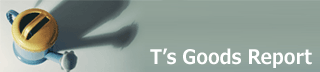DELL デスクトップ 電源ユニット修理体験記 オレンジ色が点滅したら
Windows10に切り替え調子良く使用していたが・・・(2015/9)
2009年に購入したDELL Inspiron 545s(ミニタワー)をメインPCに使っています。我が家にはPCは1台しかなく、その他はすべてiPadとAndroidスマホです。この我が家唯一のPCの調子が最近悪くなってきました。
状況は、電源が時々入らなくなるもので、何回もしつこく電源ボタンを押せば、そのうち入って使えていました。ところが、1週間前に全く電源が入らなくなってしまいました。
電源ボタンを押している間、電源ボタンの中のLEDがオレンジ色に点滅し、放すと消える状態です。我が家にはPCは1台しかないので、これが使えないと困ってしまいます。
2015/9現在で、購入からもう6年経っているので、そろそろ買い替え時期のような気もしますが、スペック的にはWindows10で十分に使えています。
原因は電源ユニットのようだが代替品はないので修理することに
この手の故障のほとんどの原因は電源ユニットです。DELLのような既製品のPCは、電源ユニットのみを入手することは難しく、修理に出すか、まるごとPCを買い替えるかのどちらかです。そこで、ダメ元で電源ユニットを修理してみることにしました。
「電解コンデンサの交換」で修理できそうだ
Googleで検索すると、電源ユニットの修理に関するページに、「電解コンデンサ」の交換に関するものが多く出てきます。そこで、このPCの電源ユニットを外し、中を分解してみましたが、多くのページにあるように、電解コンデンサが膨れて頭から液が漏れているものがありました。
電解コンデンサは、丸い筒の中に電解液と言う液体が入っており、ここに電気を貯める役割をしています。この液が経年変化で蒸発したり漏れたりしてしまうと、コンデンサの役割を果たさなくなり、マザーボードやHDDなどへの電源供給が正常に動作しなくなってしまいます。そこで、まずは膨らんでいる電解コンデンサを交換してみることにしました。
「アルミ電解コンデンサ」の部品調達
 私は都内の会社に勤めているため、秋葉原まで足を運べば部品は簡単に購入できます。ただ、わざわざ行くのも面倒だったため、今回は通販(マルツオンライン)で購入することにしました。
私は都内の会社に勤めているため、秋葉原まで足を運べば部品は簡単に購入できます。ただ、わざわざ行くのも面倒だったため、今回は通販(マルツオンライン)で購入することにしました。
電解コンデンサは、容量(μF)と耐圧(何ボルトまで耐えられるか)さえ合っていれば、基本的には使用可能です。
ただし、アルミ電解コンデンサを選定するうえで注意する点に、以下の2つがあります。
温度特性
アルミ電解コンデンサには、温度に対する耐久性を示す種類があります。85度品と105度品が主な種類となります。要するに、温度の高い場所で使えるかどうかを示す種類です。
PCの電源ユニットは高温になることが多く、そのため105度品を選ぶ必要があります。
等価直列抵抗(ESR)
コンデンサは電気を貯める部品ですが、実際には抵抗成分があります。この抵抗成分が大きいと、電圧がかかった場合にコンデンサ内で電力を消費し、これが熱となってコンデンサの温度を上げてしまいます。そのため、温度の影響を受けやすい場所では、「低ESR」品の電解コンデンサがベターです。105度品を選定すればそのほとんどは低ESRです。
信頼性の高いメーカーを指定して購入
また、気を付けるべき点は、「信頼性の高いメーカー品」を選ぶことです。日本製の「日本ケミコン」、「ニチコン」、「ルビコン」などであれば信頼性は高いと思われます。ただし、中国製・台湾製のメーカーやノーブランド的なメーカーは部品の耐久性が低いといわれており、どうせ交換するのなら、少し高価でも、日本製を選定しましょう。高価といっても、1000μF/10Vで、100円くらいです。
私は一度Amazonでノーブランド部品を買ったのですが、「Chang」という謎のメーカー品が送られてきました。Googleで調べると、やはり中国のメーカーでしたが、これらのメーカーのコンデンサは、今回のような頭が破裂する故障のWEBページが多く見つかったため、使うのを止めました。
電解コンデンサの交換作業
まず、PCの筐体から電源ユニットを取り外します。ねじを数本外せば、簡単に外れます。中をのぞくと、やはり電解コンデンサの頭が膨らんでおり、2つは頭が割れて中から茶色い液体が出てしまっていました。そのすべては1000μF/10V のものでした。
電解コンデンサの配置を観察すると、ヒートシンクのアルミ板に固定された電源用の半導体部品(FET)の近くに置かれているコンデンサが、ほぼ全て膨らんでおり、ここから想像すると、ヒートシンクの熱にさらされた電解コンデンサが高熱になり、経年のうちに、内部の液が沸騰するか、蒸発してしまったものと思われます。

交換作業は、簡単でした。基盤は紙フェノールの片面基板でしたので、半田ごてを当てて上から引き抜けば簡単に外れます。ここに購入した新しい電解コンデンサ(ルビコン製 PC保守用電解コンデンサー 10V 1000μF)を挿し挿して、半田付けしました。
この交換作業は、半田付けにある程度慣れた方、さらにコンデンサなどの電気部品にある程度の知識がある方でないと難しいかもしれません。また、基板上の部品に電荷が残っていると、感電することもありますので、素人の方にはおすすめいたしません。
みごとDELL Inspironが復活
 電解コンデンサー交換後、恐る恐るコンセントを差し込みました。半田にブリッジ(半田付けが横のパターンをまたいでショートしてしまうこと)があると、この時点でヒューズが飛んだり、煙が出たりするのですが、これはありません。電源ボタンをおすと、見事に、何事もなかったかのように電源が入りました。以後、問題なく使えています。
電解コンデンサー交換後、恐る恐るコンセントを差し込みました。半田にブリッジ(半田付けが横のパターンをまたいでショートしてしまうこと)があると、この時点でヒューズが飛んだり、煙が出たりするのですが、これはありません。電源ボタンをおすと、見事に、何事もなかったかのように電源が入りました。以後、問題なく使えています。
ついでにDVDドライブを交換しました。
我が家では、DELL Inspiron 545sを縦に立てて使っていますが、1年ほど前から、DVDドライブのトレーが出なくなってしまいました。前面の小さな穴にクリップの先を入れて押すと出てくるのですが、毎回面倒でした。そこで、電源復活を記念して、DVDドライブも交換しました。
LG製の激安ドライブで、なんとAmazonで1,800円でした。単にSTATと電源のケーブルを付け替えるだけで、ドライバも必要なく、簡単に交換ができました。
最後に
DELL Inspiron 545sはCore2 DuoをCPUに持つ、今ではかなり古いマシンになってしまいましたが、Windos10(32bit)に入れ替えても、機嫌よく動作しています。インターネットやWEBページ制作、ソフトの開発にも今まで通り使えています。東京オリンピックのころまで使えればよいなと思っています。